前文已经讲过,提示词分为正向提示词和反向提示词两类,正向提示词主要告诉SD你想要图像中出现什么内容,反向提示词主要告诉SD图画中不要出现什么内容。下面我们先来讲一下正、反向提示词内容书写的常见案例及注意事项。
1 正向提示词
正向提示词中提示词要素一般包括:主体描述、场景描述、画质要求、风格描述、构图要求等。
1.1 主体描述
描述画面主体的数量、特征、姿态等,人、动物、建筑、风景等均可。
示例:我们先简单描述一个女孩的形象,然后再逐步增加描述看下提示词对比效果:
1 girl,
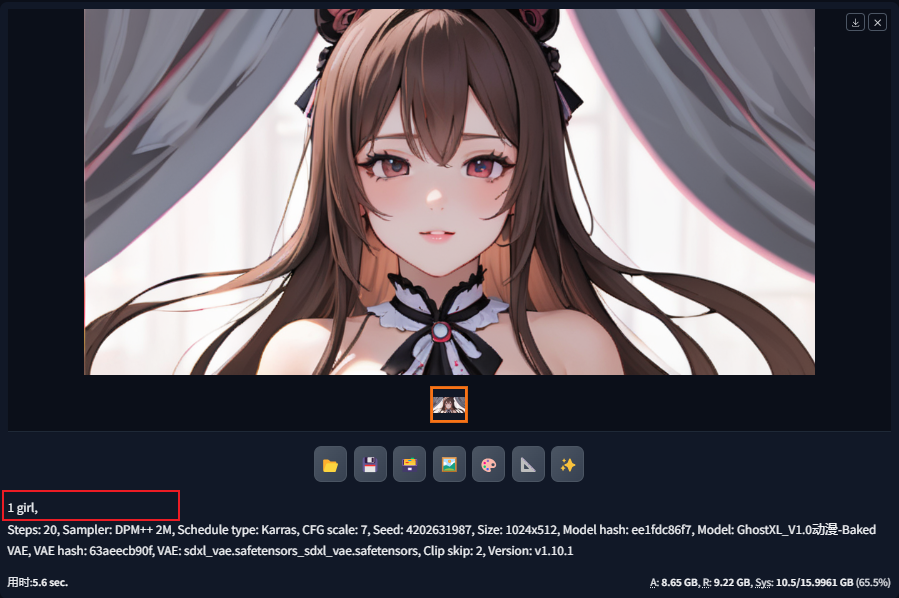
我们固定种子,先给女孩增加一些特征:black hair,red hat,white dress,
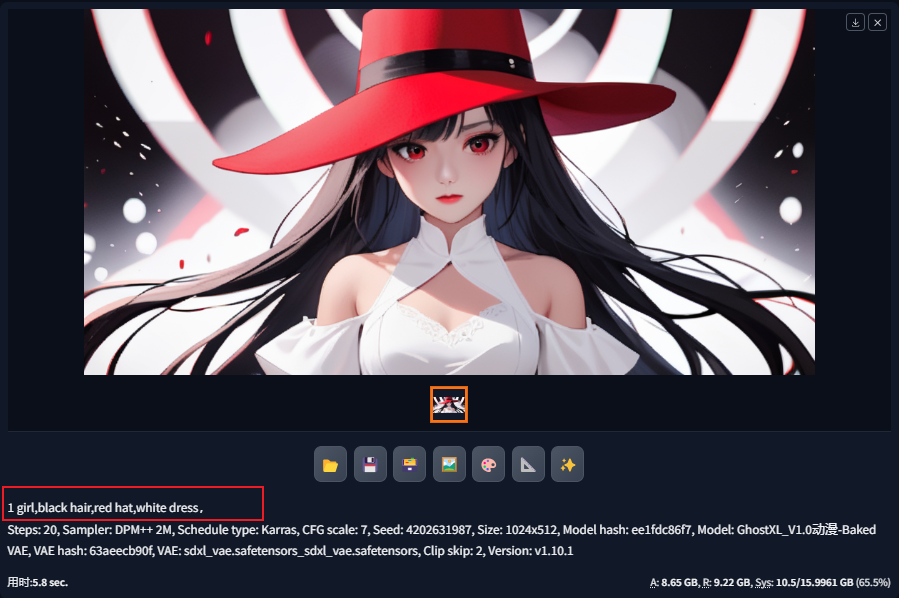
然后再给女孩增加一组动作:wave right hand,holding a book in left hand
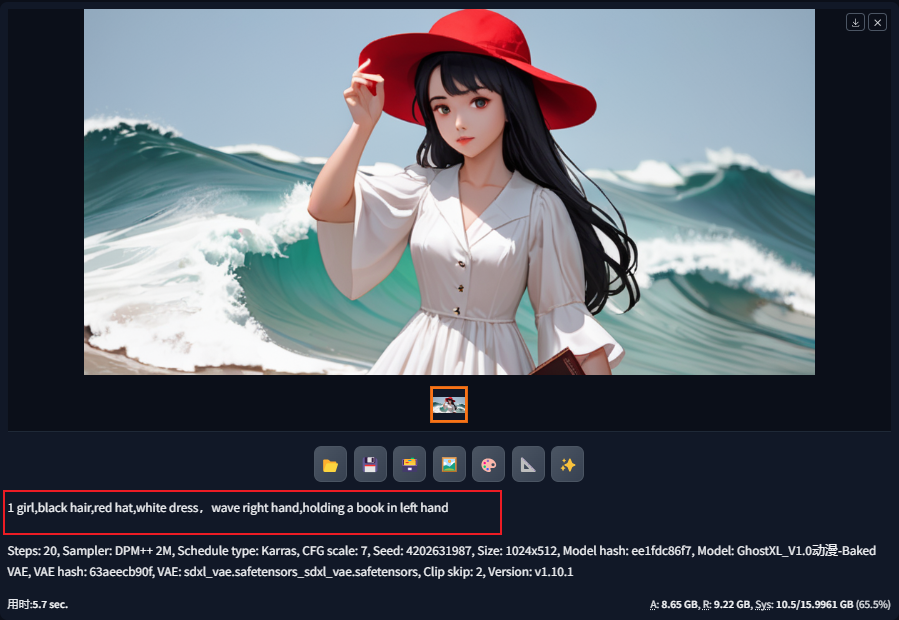
可以看出特殊标注的特征SD可以做出响应,未标注的特征会自动进行联想。
1.2 场景描述
描述图中主体所在环境,可以简单描述也可以详细描绘,包括天气、季节等环境特点都可以进行细化。
如:Simple Background(简单背景)、Black background(黑色背景)、outdoors(户外)、street(街道)、in the daytime(白天)、in space(太空中)、autumn(秋天)等
示例:保持刚才的提示词不变,我们来更换几组场景的提示词看下效果:(1)simple background(2)classroom(3)garden

1.3 风格描述
画面风格除受选择的大模型影响外,提示词中对风格的描述也会影响出图风格。常见的风格描述提示词如:Realistic(真实的)、3D Rendering(3D渲染)、movie poster(电影风格)、vibrant(鲜艳的色彩)、dark(深沉的色调)等
示例:保持前文提示词不变(场景选择classroom),我们给图像分别增加一组不同的风格描述:Realistic、3D Rendering、movie poster

1.4 画质要求
对画面质量进行描述,一般采用通用词进行描述。
常见画质描述通用词汇如下:
masterpiece(杰作)、best quality(最佳品质)、hyper quality(超级品质)、8k(8K分辨率)、hyperdetailed(超详细细节)、high detail(高度细节)、natural skin texture(自然皮肤纹理)、Epic Scenes(史诗般的场景) ……
示例:保持前文提示词不变(风格选择movie poster),我们给图像增加上上述画质要求的描述词,可以看到图像有了更多的细节,也提升了质感:
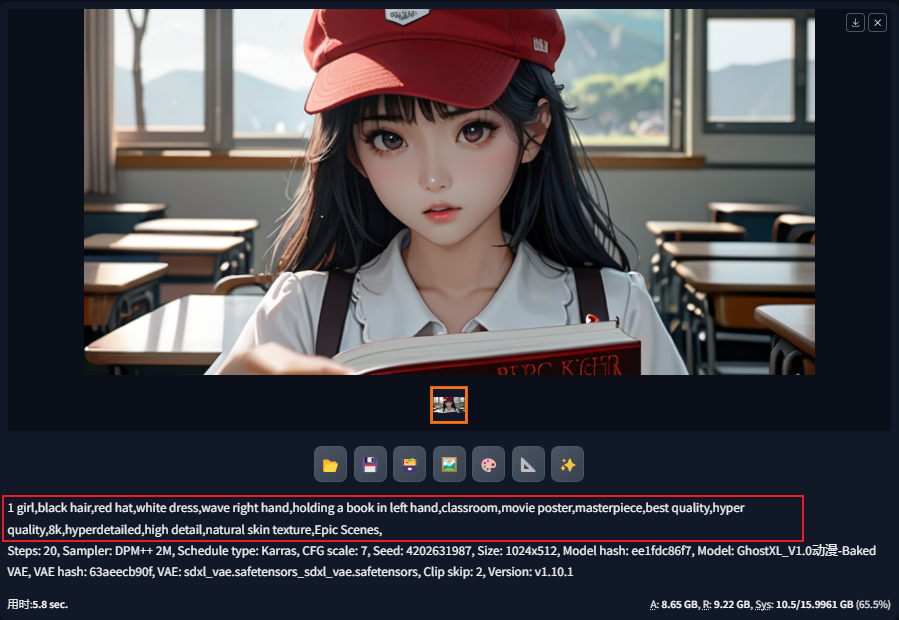
1.5 构图要求
描述画面主体的占比、拍摄视角等等
常见的构图描述词汇示例如下:
full body(全身照) cowboy shot(七分身拍摄) half-body(半身像)
from above(俯拍视角) from below(仰拍视角) from side(侧面视角)
from behind(背面视角) Facing the camera(面向镜头)
wide shot(广角) close-up(特写)
示例:保持前文提示词不变,我们增加一组构图要求的描述词进行对照:from above,from below,from side,可以看到每张图都进行了拍摄角度的响应。

2 反向提示词
反向提示词是指描述不想在图像中出现的内容(避免ai常见的错误内容),比如:畸形、多余的肢体、裸体、色情、丑陋的、模糊、多余的水印等等。
一般来说,反向提示词是比较通用的,常见的反向提示词包括:
NSFW, nude, nudity, pornography, poor quality, low-quality, deformed, distorted, disfigured, cropped, out of frame, poorly drawn, poor structure, incorrect structure, extra limbs, missing limbs, floating limbs, cloned faces, mutated hands and fingers, broken limbs, extra legs, fused fingers, extra fingers, long neck, mutated, mutated, ugly, disgusting, amputees, blurred, watermarked, watermarked, text, signatures, sketches(NSFW、裸体、裸露、色情、质量差、质量低、变形、扭曲、毁容、裁剪、框架外、绘制不佳、结构不良、结构不正确、多余的肢体、缺失的肢体、漂浮的肢体、克隆的脸、变异的手和手指、断了的肢体、多余的腿、融合的手指、多余的手指、长颈、变异的、丑陋的、恶心的、截肢者、模糊的、水印的、带水印的、文本、签名、草图)
注释:NSFW指不适合在办公场所出现的画面,如暴力、色情裸露等
示例:保持前文提示词不变(构图保留from below),我们在反向提示词中加入上述提示词,测试效果如下:

另外,除了反向提示词进行描述外,我们常在反向提示词框内调用“embeddings-嵌入式词包”,可以省略掉复杂的负面提示词描述,提升画面的质感和细节。
3 提示词高级应用
对比最开始的图像,经过一些列的提示词描绘增加,最终我们已经获得了一个细节更加丰富、质量更加好的图像。那么我们可不可以通过提示词的描述来增强/减弱某个提示词的效果呢,又应该怎样利用提示词写法描绘出复杂的图像特点呢?下面我们继续来学习提示词的一些高级应用方法。
3.1 提示词权重
提示词的先后顺序实际上是对提示词的权重有轻微影响的,越靠前的提示词权重越高,靠后的提示词权重会有所。
但是仅靠提示词的先后顺序往往并不能达到我们想要的效果,我们可以在提示词描述中直接书写权重,以此增加或减小提示词的权重。
目前提示词的书写方式主要包括两种,A.数值描述法;B.括号编辑法;
- 数值描述法
通过直接给定提示词一个数值,来标识该提示词的权重;
书写格式:(提示词:权重数值)
示例:1 girl,black hair,(red eye:1.2),long dress
注意:小括号和冒号是英文字符状态下填入
权重数值范围:0.1~100,小于1是降低权重,大于1 是提高权重
- 括号编辑法
通过在提示词外面增加不同种类的括号以及调整括号数量,来标识该提示词权重;
不同的括号代表的含义:
每增加一组小括号,代表权重提高1.1倍(即×1.1)
每增加一组中括号,代表权重变为0.9倍(即×0.9)
每增加一组大括号,代表权重提高1.05倍(即×1.05)
注意:不同的括号权重之间为相乘的关系
如:{(red eye)} 代表red eye 这个关键词的权重变为1×1.1×1.05=1.155倍
示例:还是刚才的提示词,我们继续给女孩增加全身照的要求,填入提示词full body并生成4组图像:
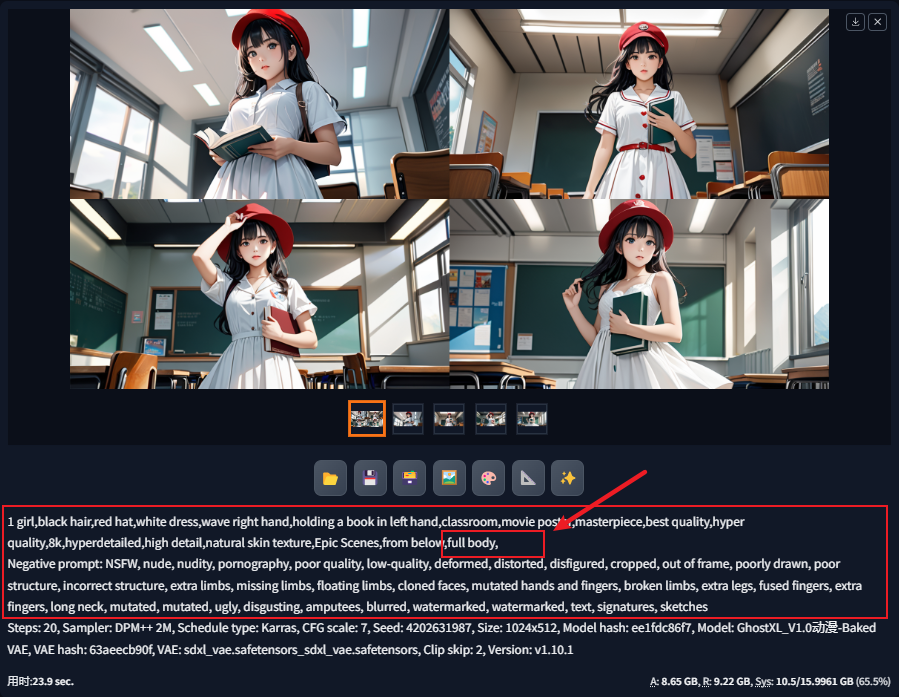
我们发现生成的4张图中均没有出现全身照效果,下面我们提高这一次组的权重,提示词改为(full body:2),可以看到full bod的权重提高后,有两组图片起到了明显的效果,其他图片可以继续调整权重进行尝试。
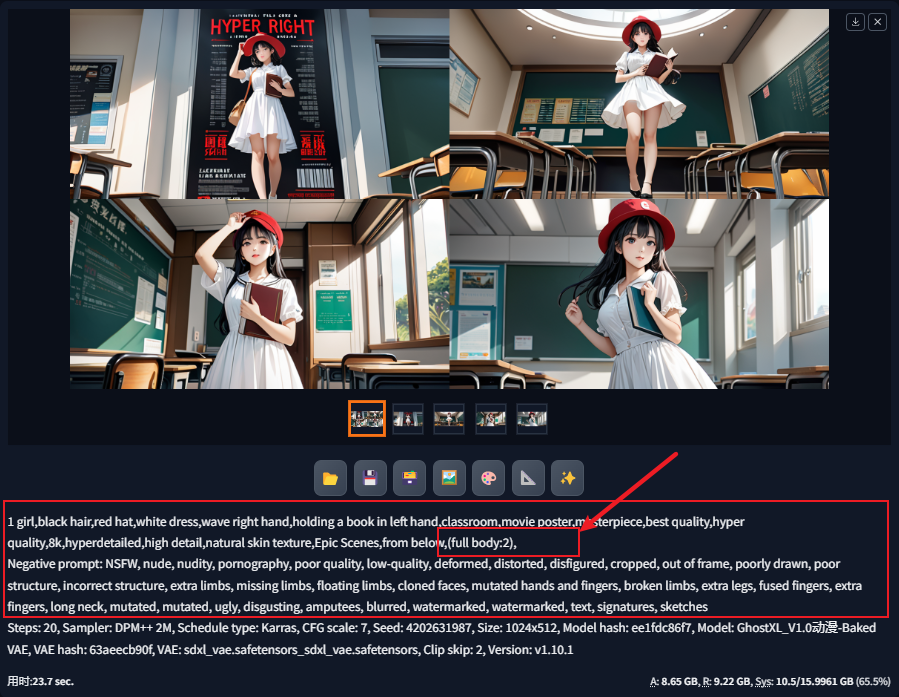
3.2 提示词混合
3.2.1 通过AND连接提示词,将不同特征/元素通过提示词写法进行混合。
格式:** AND **
如需要更多特征,继续通过AND增加元素即可
如果需要将某一元素的权重提高,格式为 **:数值 AND **
案例1:混合生成一只同时具有狗、猫元素的动物,其中狗的特征权重为1.5
提示词书写方法为:1 dog:1.5 AND 1 cat
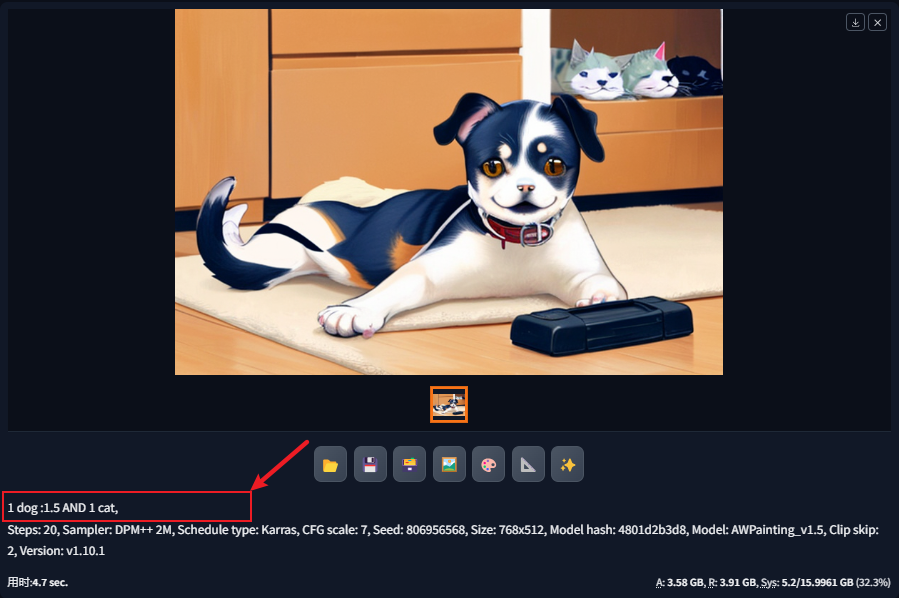
案例2:混合生成一个女孩不同颜色的头发,提示词:
1 girl,black hair:1.5 AND green hair AND red hair
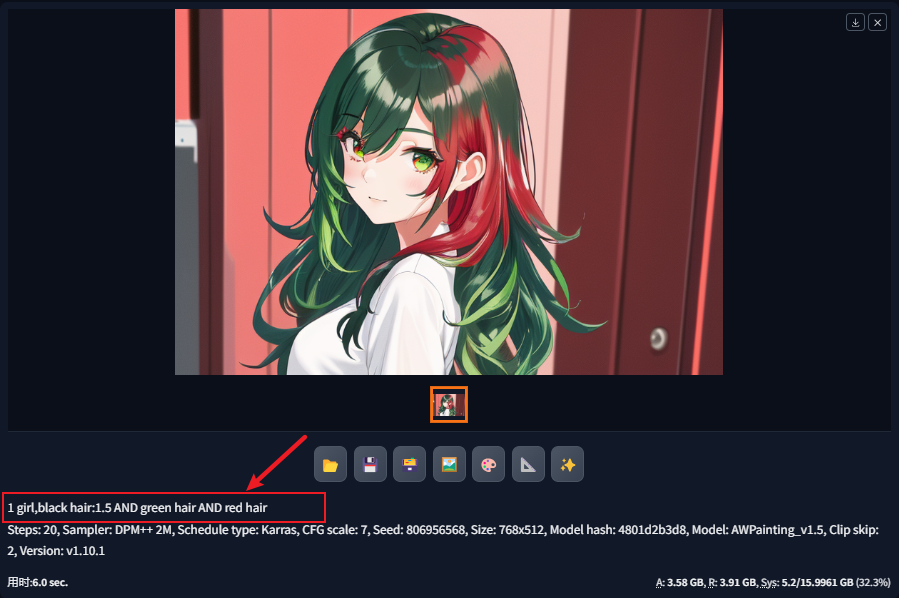
3.2.2 通过下划线“_”起到连接的作用,让词与词更紧密连接到一起,防止歧义。
格式:**_**
示例:我们想描绘一个咖啡蛋糕,如果按coffee cake可能会生成一个蛋糕加一杯咖啡,我们输入 coffee_cake,则SD 可以将两个单词理解为同一个内容。
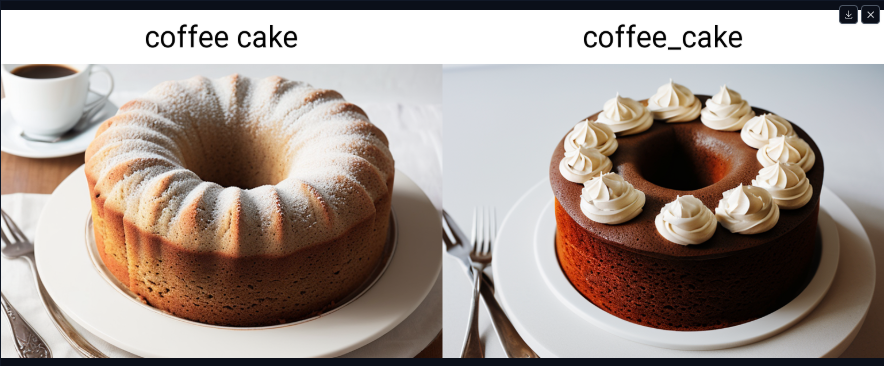
3.3 提示词生效时间
我们知道SD生图是按照设定的迭代步数一步步渲染出的,在没有额外设置的情况下,某一组提示词是和其它提示词一样的步数进行生效的,那么我们如何调整某一个提示词让他只在特定的步数阶段生效呢?
这里共有三种生效时间控制方法:
3.3.1 控制提示词开始时间
格式: [提示词:数值]
数值为0~1时表示百分比,大于1时表示步数
即提示词在步数达到该数值(或步数的比例)时才生效
案例:garden,grassland,small tree,[flower:0.7]
表示这一组提示词在迭代步数的70%时,flower这一提示词才生效。

3.3.2 控制提示词结束时间
格式:[提示词::数值]
注意有两个“:”,表示该提示词在步数达到该数值(或步数的比例时)停止生效
案例:固定上一组图种子,修改为garden,grassland,small tree,[flower::0.7]
表示提示词在迭代步数的70%时,flower这一提示词停止生效。

(其它参数完全相同,可以看到两张图有细微的区别)
3.3.3 提示词交替生效
格式:[提示词X:提示词Y]
表示提示词X和提示词Y交替生效
案例:blue sky,white clouds,[airplane:bird]
表示在生成蓝天白云的同时,airplane和bird交替生效,最终生成一只具有鸟和飞机特征的物体。

3.3.4 提示词分段交替生效
格式:[提示词X:提示词Y:数值]
表示总迭代步数的前半部分(步数/步数比例)采用提示词X,后半部分采用提示词Y
案例:blue sky,white clouds,[airplane:bird:0.3]
表示在生成蓝天白云的同时,前30%步数airplane生效,后70%变为bird生效。

3.4 BREAK断句
在提示词生成图像时,经常会遇到SD无法有效区分同一类特征元素,导致几个提示词的概念被混合在一起出图,无法做到精确的出图。
比如,我们用不同的颜色描述一个人物特征:
1 girl,black hair,red hat, white dress,blue glasses
生成的图像中可以看到眼镜的颜色概念被混淆,

这时我们只需要在不同的提示词之间增加BREAK进行断句即可,就可以有效防止语义污染。
我们先固定种子,调整后的提示词如下:
1 girl,black hair BREAK red hat BREAK white dress BREAK blue glasses
4 提示词预设
提示词预设,顾名思义就是提前把常用的提示词编辑保存成模板,需要时直接调用即可。提示词预设模板可以设置多个,不同的提示词预设模板也可以同时调用。
4.1 使用方法
点击“图像生成”图标下面的提示词预设区域的下拉三角标,可以看到预设好的提示词模板;
点击需要的提示词预设模板,图框中出现该模板名称即代表已选取成功;
可以同时选择多个提示词模板;
同一个提示词模板中同时包含了正向提示词和负向提示词内容,选择该模板后相当于把模板内的正向提示词添加到正向提示词栏,反向提示词添加到反向提示词栏;
4.2 模板预设修改/增减
点击“图像生成”图标下面的提示词预设区域的画笔符号,可以修改/增减预设模板;
填入提示词模板名称、正向提示词、反向提示词,点击保存即可;
不需要的提示词模板,点击删除即可;
5 要点汇总
(1)提示词仅支持英文描述(调用的lora名称等可含有汉字)
--可以通过翻译插件prompt-all-in-one解决
(2)不同提示词之间用英文状态下的逗号“,”断开
(3)提示词默认权重均为1,但提示词的影响从前往后逐渐降低
(4)如不同提示词之间存在冲突,SD会根据权重确定的概率来随机选择执行哪个提示词
(5)提示词框内的提示词不是越多越好,一般不超过75个词组,超出这个数值后的提示词影响效果也会变小。
(6)生成图片的大小与提示词互相影响,图片尺寸越大则需要越多的提示词描述,否则提示词容易出现相互污染。
(7)缺乏灵感时,不妨通过插件oldsix进行组合或随机抽卡
提示词学习的第一步,最好的途径是在了解基本原理的基础上去模仿优秀案例。我们可以在C站或者liblib上通过图片信息查看图片作者生成图片所描绘的提示词及模型等参数,在此基础上我们进行复制及微调,可以快速上手生出较好的图片。
现在网络上也有很多ai绘图提示词网站和app等,也可以通过deepseek等语言大模型自动生成,不会写提示词的小伙伴可以借助这些工具来生成一份优秀的提示词。